Skelbimas
Turite klausimų, susijusių su „Linux“. Aš čia tam, kad padėčiau. Aš esu kažkas, kas prieš dešimtmetį suklupo prie „Linux“ ir nuo to laiko dažniausiai naudojosi rašydamas dokumentus, naršydamas internete ir retkarčiais žaisdamas žaidimus. Per pastarąjį dešimtmetį aš pasirinkau daiktą ar du.
Jei tik pradedate kelionę ar net kelis kartus buvote šalia bloko, tikiuosi, kad žemiau pateikti atsakymai padės jums sutaupyti daug painiavos ir streso.
Kas yra „Linux“?
„Linux“ yra vardas, dažniausiai naudojamas operacinei sistemai, pastatytai ant „Linux“ branduolio. Skirtingai nei „Windows“ ir „MacOS“, „Linux“ nėra vienas didelis projektas. Patirtis gaunama iš komponentų, kuriuos sukūrė asmenų ir komandų iš viso pasaulio Kas sukūrė „Linux“ ir kodėl tai nemokama?„Linux“ yra plačiausiai naudojama nemokama ir atvirojo kodo operacinė sistema pasaulyje. Kitaip nei komercinės alternatyvos, joks asmuo ar įmonė negali imti kredito. Bet kodėl tai nemokama? O kas yra už „Linux“? Skaityti daugiau .
Daugumą programinės įrangos, veikiančios „Linux“, galite nemokamai atsisiųsti, naudoti, redaguoti ir bendrinti, kaip norite.
Pavadinimas Linux yra netikslus. Daugelis sąsajų, įrankių ir programinės įrangos, sukurtų „Linux“, taip pat veikia kitose nemokamose operacinėse sistemose, tokiose kaip „FreeBSD“. Didžioji dalis to, ką žmonės sako apie „Linux“, taip pat taikoma šioms alternatyvoms.
Kas yra „Linux“ branduolys?
Branduolys yra ta operacinės sistemos dalis, kuri leidžia programinei įrangai susikalbėti su aparatine įranga Kas yra branduolys „Linux“ ir kaip galite patikrinti savo versiją?„Linux“ yra operacinė sistema, tiesa? Na, ne visai! Tai iš tikrųjų branduolys. Bet kas yra „Linux“ branduolys? Skaityti daugiau . Be jo niekas ekrane nerodomas, garsas sklinda ne iš garsiakalbių ir nė vienas mygtukas, kurį paspausite, nieko negali padaryti.
Dešimtojo dešimtmečio pradžioje buvo beveik tiek laisvų, tiek atvirų komponentų, kad būtų galima naudotis funkcionaliu darbalaukiu. Viskas, ko trūko, buvo vienas esminis kūrinys, branduolys, kuris iš tikrųjų įgalintų visą šią programinę įrangą.
Kai Linusas Torvaldsas paleido „Linux“ branduolį, jis teikė tik tą vieną komponentą. Nepaisant to, žmonės visą patirtį pradėjo vadinti „Linux“, o ne tik branduoliu. Tokia praktika tęsėsi iki šiol.
Kokia „Linux“ versija veikia?
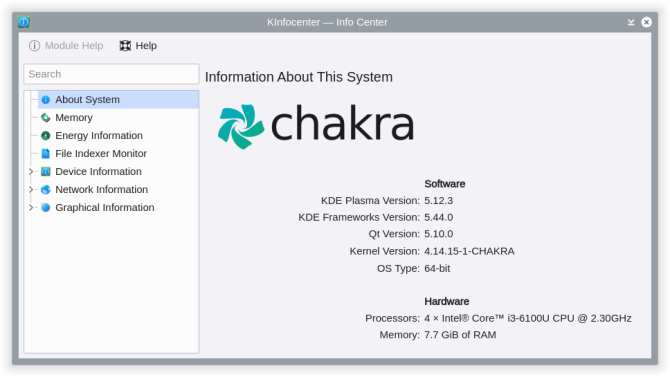
Kiekvienas „Linux“ kompiuteris susideda iš daugybės skirtingų komponentų. Dėl to yra daugybė skirtingų būdų, kaip viską padaryti.
Didelė tikimybė, kad kurdami sistemos parametrus ar įrankius galite sužinoti, kurią branduolio versiją naudojate, ieškodami panašios į parinktį „Apie“. Pvz., „KDE Plasma“ darbalaukyje šią informaciją galite rasti programos pavadinimu „Apie“ „KInfocenter“.
Jums nereikia naudoti komandinės eilutės, tačiau tai yra metodas, kuris greičiausiai veiks, nepaisant jūsų „Linux“ diskonto. Tiesiog įveskite šią komandą į terminalo programą:
uname -rKodėl verta naudoti „Linux“?
„Linux“ suteikia jums daug daugiau laisvės 5 priežastys, kodėl programinė įranga turėtų būti nemokama ir atviraNemokama programinė įranga reiškia ne tik tai, kad jūs turite naudoti programą ar žaidimą nemokėdami. Kalbama apie ilgaamžiškumą, privatumą, nuosavybę ir dar daug daugiau! Skaityti daugiau nei „Windows“ ar „MacOS“. Pradedantiesiems ją galima atsisiųsti nemokamai, taigi ir daugumą jai skirtų programų. Ne tik jūs galite laisvai žiūrėti, kaip kuriamos šios programos. Jei turite patirties, galite naudoti šį kodą norėdami sukurti savo programinę įrangą.
Kiti „Linux“ pranašumai yra padidėjęs privatumas, saugumas ir prieinamumas. Nesvarbu, ar esate badaujantis menininkas, ar galingas verslo vadovas, „Linux“ tinka jūsų biudžetui.
Kam naudojama „Linux“?
Viskas! Daugelis žmonių naudoja „Linux“ programinės įrangos, ypač žiniatinklio, kūrimui. Visi 500 geriausių pasaulio superkompiuterių naudoja „Linux“. OS yra pakankamai pritaikomas viskam 5 netikėti būdai, kaip „Linux“ keičia pasaulįNuo populiarių svetainių prieglobos iki mokslo ir kelionių į kosmosą ateities, „Linux“ skatina mūsų pasaulio vystymąsi ir supratimą apie visatą. Skaityti daugiau nuo „Raspberry Pis“ ir išmaniųjų telefonų iki Tarptautinės kosminės stoties ir didžiojo hadronų susidūrimo įrenginio.
Aš dirbu laisvai samdomu rašytoju, ir tai yra lengva padaryti su Linux Kodėl „Linux“ yra puiki priemonė laisvai samdomiems specialistamsMan pavyko sukurti karjeros rašymo procesą internete, naudojant tik „Linux“ kompiuterį. Leiskite parodyti jums, kaip galite naudoti „Linux“ tvarkydami savo profesinį gyvenimą - nuo finansų tvarkymo iki klientų suradimo. Skaityti daugiau . „Linux“ taip pat turi įrankius fotografams tvarkyti nuotraukas 8 „Picasa“ alternatyvos, sukurtos „Linux“Galbūt girdėjote, kad „Google“ uždaro „Picasa“, bet, žinoma, „Google“ nustojo palaikyti „Picasa“ „Linux“ prievadą prieš metus, todėl jau turime daugybę puikių alternatyvų! Skaityti daugiau ir menininkai kurti skaitmeninius paveikslus 5 geriausios „Photoshop“ alternatyvos, kurias galite naudoti „Linux“Surasti „Adobe Photoshop“ alternatyvą „Linux“ nėra taip sunku. Čia yra geriausios „Photoshop“ alternatyvos „Linux“. Skaityti daugiau . Jei norite tik kompiuterio, kurį galite naudoti naršydami internete, sėdėdami ant sofos, „Linux“ yra pakankamai paprasta ir šiam darbui.
Kaip įdiegti Linux
Nebent tu nusipirkite „Linux“ asmeninį kompiuterį internetu, turėsite patys įdiegti OS. Tai gali atrodyti bauginanti, tačiau tai nėra tokia sudėtinga, kaip jūs galite manyti. Štai ką reikia žinoti.
Kaip sukurti „Linux“ įkrovos USB
Pirmiausia pirmiausia norėsite „flash drive“ (geriausia - tuščio). Tada jums reikia specialios programos, kuri įrašys jūsų pasirinkto „Linux“ disko kopiją į diską.
„UNetBootin“ yra „Windows“, „MacOS“ ir „Linux“ įrankis gauna darbą. Jei jums tas įrankis nepatinka, yra daugybė kitų.
Ar dar nepasirinkote distro? Galbūt norėsite pasiekite mūsų rekomendacijų sąrašą Geriausi „Linux“ operacinės sistemos diskaiGeriausius „Linux“ kūrinius sunku rasti. Nebent perskaitytumėte mūsų geriausių žaidimų „Linux“ operacinių sistemų sąrašą, Raspberry Pi ir dar daugiau. Skaityti daugiau .
Kaip įdiegti „Linux“ „Windows 10“
Aukščiau išvardyti veiksmai veiks sistemoje „Windows 10“, nes „Linux“ diegimas įvyksta dar prieš pradedant operacinę sistemą. Bet čia yra keletas patarimų, kurie palengvins jūsų perėjimą 5 patarimai, kurie palengvina „Windows“ perjungimą į „Linux“Yra daug priežasčių pereiti iš „Windows“ į „Linux“. Pavyzdžiui, „Linux“ gali pasiūlyti lengvą aplinką. Jei pavargote nuo „Windows“ ir norite pokyčių, perjungti į „Linux“ turėtų būti lengva. Skaityti daugiau .
Kaip dvejopai paleisti „Windows 10“ ir „Linux“
Diegimo proceso metu „Linux“ suteikia jums galimybę ištrinti dabartinę operacinę sistemą arba įdiegti „Linux“ kartu su ja. Jei norite, kad parinktis paleisti „Windows 10“ ir „Linux“ tame pačiame kompiuteryje, jūs norite pasirinkti pastarąjį variantą Kaip įdiegti „Ubuntu“ „Windows 10“: 3 paprasti išbandymo būdaiYra daugybė būdų, kuriais galite išbandyti „Ubuntu“. Vienas iš jų yra įdiegti „Ubuntu“ „Windows 10“ naudojant vieną iš šių metodų. Skaityti daugiau .
Kaip sujungti „MacOS“ ir „Linux“ dvigubą įkrovą
„Linux“ įdėjimas į „Macbook“ nėra sudėtingesnis nei tai yra su „Windows“ asmeniniu kompiuteriu. Žingsniai iš esmės yra vienodi. Nepaisant to, čia yra vadovas specialiai skirta Mac Kaip sukurti ir paleisti iš „Linux“ USB disko „Mac“Yra keli būdai, kaip susikurti tiesioginį „Linux“ USB diską, kuris bus paleistas į „Mac“: galite tai padaryti naudodami nemokamą programą arba nešvarias rankas naudodami komandinę eilutę. Skaityti daugiau . Diegimo procesas suteiks jums galimybę išlaikyti dabartinę „MacOS“ kopiją ir visus failus kartu su „Linux“.
Kaip įdiegti „Linux“ į „Chromebook“
„Linux“ diegimas „Chromebook“ yra kitas procesas. Kadangi „Chrome“ OS yra sukurta „Linux“ viršuje, jums net nereikia pakeisti dabartinės sistemos. Norite išsamių instrukcijų? Čia tu eik Kaip įdiegti „Linux“ į „Chromebook“Ar jums reikia „Skype“ „Chromebook“? Ar praleidote negalėdami naudotis žaidimais per „Steam“? Ar ketinate naudoti „VLC Media Player“? Tada pradėkite naudoti „Linux“ savo „Chromebook“. Skaityti daugiau .
Norite įdiegti „Ubuntu“, „Linux Mint“, pagrindinę OS?
Ketina Linux.com nenuves jūsų į didelį atsisiuntimo mygtuką. Vietoj to, jūs turite žinoti, kurios konkrečios sistemos ieškote. Nori Ubuntu? Eik į ubuntu.com. Girdėjote apie „Linux Mint“? Patikrinkite linuxmint.com. Norite elementarios OS? Yra pradinis.io. Fedora (fedoraproject.org) ir „openSUSE“ (opensuse.org) taip pat yra puiki vieta pradėti.
Bet kurios iš aukščiau pateiktų parinkčių diegimo procesas nesiskiria nuo aukščiau pateiktų žingsnių. Istorija skiriasi daugiau „pasidaryk pats“ („pasidaryk pats“) diskotekų, tokių kaip „Arch Linux“archlinux.org) ir „Gentoo“ (gentoo.org). Jei norite išsamaus šimtų skirtingų variantų sąrašo, sumokėkite distrowatch.com apsilankymas.
Kaip naudotis Linux
Su daugybe skirtingų variantų „Linux“ yra tokia sudėtinga ar paprasta, kaip norite. Štai patogus vadovas Darbo su „Linux“ ir „Ubuntu“ pradžiaJus domina perėjimas prie „Linux“... bet kur pradėti? Ar jūsų kompiuteris suderinamas? Ar jūsų mėgstamos programos veiks? Čia yra viskas, ką reikia žinoti norint pradėti naudotis „Linux“. Skaityti daugiau visiems, kurie pirmą kartą kreipiasi į „Linux“. Tam tikru metu greičiausiai jums reikės pagalbos atliekant keletą konkrečių užduočių. Čia yra atsakymai į keletą bendrų klausimų.
Kaip suspausti failą Linux
„Linux“ turi kelios darbalaukio aplinkos 12 geriausių „Linux“ darbalaukio aplinkųPasirinkti „Linux“ darbalaukio aplinką gali būti sunku. Čia yra geriausios „Linux“ darbalaukio aplinkos, į kurias reikia atsižvelgti. Skaityti daugiau , todėl nėra nė vieno instrukcijų rinkinio, veikiančio kiekviename kompiuteryje.
Jei naudojate „Ubuntu“, „Fedora“ arba „Debian“, yra didelė tikimybė, kad naudositės „GNOME“. Toje sąsajoje dešiniuoju pelės mygtuku spustelėkite failus ar aplankus, kuriuos norite suarchyvuoti, ir pasirinkite Suspausti. Pasirodys langas, kuriame galėsite pasirinkti kelis formatus. ZIP yra vienas.
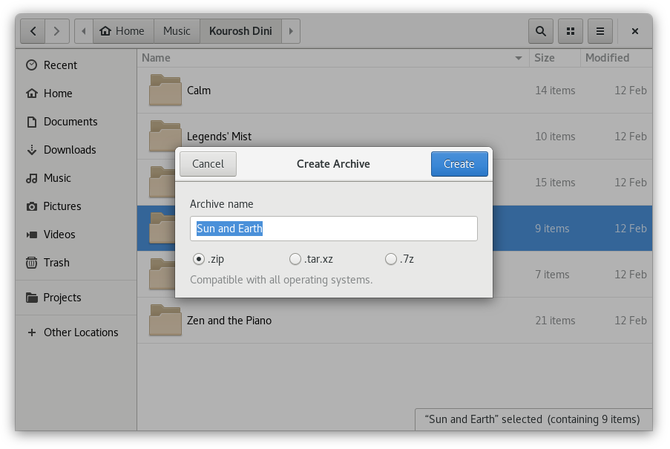
Procesas paprastai būna panašus ir kitoje darbalaukio aplinkoje. Jei norite metodo, veikiančio nepriklausomai nuo jūsų sąrankos, galite kreiptis į komandinę eilutę. Štai pavyzdys:
zip -r photos.zip / home / user / Paveikslėliai / nuotraukosKaip išpakuoti failą Linux
Vėlgi, dešiniuoju pelės mygtuku spustelėkite ZIP failą, kurį norite atidaryti. Šį kartą pasirinkite vieną iš Išskleisti čia arba Ištrauka į.
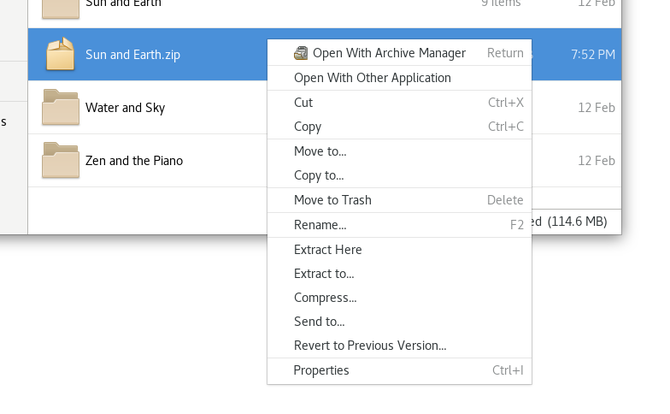
Arba pasukite į komandinę eilutę:
išpakuokite „photos.zip -d“ / namai / vartotojas / paveikslėliai / nuotraukosKaip sukurti katalogą Linux
KDE plazmos darbalaukyje katalogą sukurti yra taip paprasta, kaip paspaudus dešiniuoju pelės mygtuku ir pasirenkant Sukurti naują> aplanką.
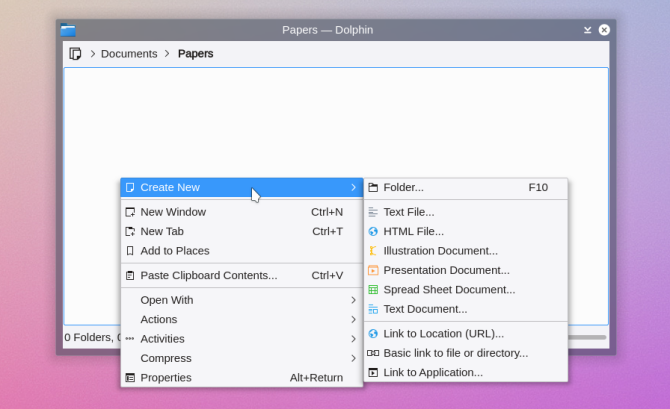
Kaip įprasta, galite kreiptis į terminalą.
mkdir / kelias / į / katalogąKaip sukurti minkštą saitą Linux
Minkšta nuoroda arba simbolinė nuoroda yra būdas padaryti failą ar aplanką esantį keliose jūsų kompiuterio vietose vienu metu. Aukščiau esančioje ekrano kopijoje galite pamatyti naujo kūrimo parinktis Pagrindinė nuoroda į failą ar katalogą arba Nuoroda į paraišką meniu apačioje.
Norėdami sukurti minkštą saitą per komandinę eilutę, naudokite šią komandą:
ln / kelias / į / failas / kelias / į / nuorodaKaip įdiegti Java „Linux“
Ar tikrai jums dar reikia „Java“? Čia yra kai kuriuos dalykus, kuriuos reikia apsvarstyti.
Jei jums reikia „Java“, galite atsisiųsti diegimo programas savo interneto svetainėje. Yra keli skirtingi paketų formatai. Čia yra nedidelė pagalba sugalvodamas, ką su jais daryti Kaip įdiegti programinę įrangą „Linux“: Paaiškinti paketų formataiJūs perėjote prie „Linux“ ir norite įdiegti tam tikrą programinę įrangą. Tačiau paketų valdytojai skiriasi priklausomai nuo jūsų distro. Taigi kurias programas galite atsisiųsti ir įdiegti? Viskas sutrumpinimuose. Skaityti daugiau .
Turite daugiau klausimų apie „Linux“?
Žinoma, jūs darote! Paklauskite jų komentaruose ir pažiūrėkime, ar mes ar kiti skaitytojai galime padėti nustumti jus naudinga linkme!
Bertelis yra skaitmeninis minimalistas, rašantis iš nešiojamojo kompiuterio su fizinio privatumo jungikliais ir laisvosios programinės įrangos fondo patvirtinta OS. Jis vertina funkcijų etiką ir padeda kitiems kontroliuoti jų skaitmeninį gyvenimą.


